我相信很多人使用excel会遇到这样的情况,Excel中链接外部工作簿的公式比较多,且公式复杂,看着右下角状态栏一个一个百分点计算,运行起来那叫一个酸爽,一个字"卡",最近手头有一个大表运行起来就是这个状态,真是饱受折磨,思考怎么能优化一下,这两天研究并实际操作了一下,测试效果有效,和大家分享一下
背景:外部公式链接比较多,公式复杂,运行速度慢
要求结果:不打开源工作簿表格情况下更新数据(注意使用countifs和indirect等部分函数必须打开源数据才能更新数据)
方法:如下列出了在Excel不同设置情况下数据更新的几种情况,目前我的表格测试,可以选择第四种组合来操作,可解决外部公式多造成的运算缓慢的问题,整体的思路是链接外部的多个表格计算时化整为零,分开计算,防止卡死的情况发生
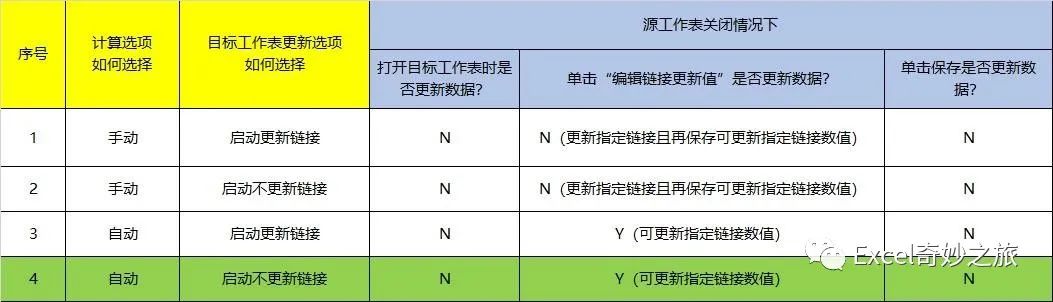
具体操作:
1)如何处理打开excel文件时的提示
excel如果在表格上方提示安全警告:已禁止自动更新链接,不要选择启用
如果遇到以下提示更新,选择不更新,启用的话excel就会更新计算数据,造成卡顿
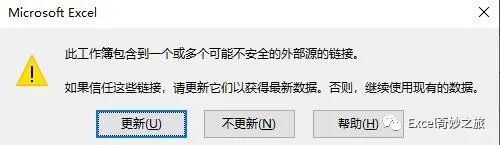
2)Excel菜单中,选择公式选项卡-计算选项-调整为自动

3)在excel菜单中,数据选项卡下,点击编辑链接

注意编辑链接对话框的左下角,点击启动提示,选择"不显示该警告,同时也不更新自动链接"

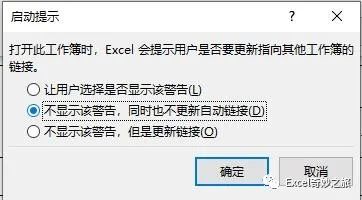
4)化整为零,分别计算外部工作簿,选择要计算的外部工作簿名称,然后点击更新值,如下图所示
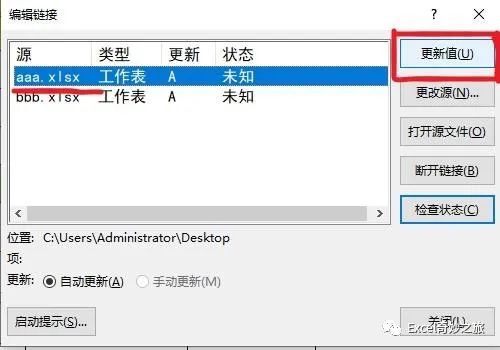
选择的表格更新值计算完成后,状态会变成确定,接下来可再选择下一个表格计算,直到所有需要计算的表格全部操作完
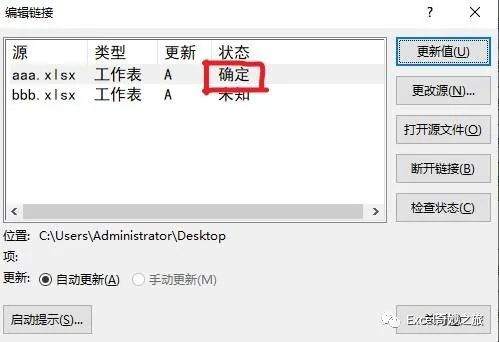
以上方案带来的好处就是由于不需要同时计算多个外部表格,Excel计算的速度将会大大加快,很好的提高了Excel计算效率。
需要注意:考虑另外一种情况,如果excel外部公式和内部公式都比较多的情况,只要数据有变化就造成excel计算卡顿,也可以在不打开源数据的情况下,在启动提示里选择不更新自动链接,然后公式-计算选项里选择手动,同样在数据-编辑链接里逐个点击源数据进行更新值的操作,每次更新指定链接且再保存后可更新指定链接数值,希望以上方法能够大家带来一些工作上的帮助。
补充:接下来我测试了打开工作簿的情况下,excel不同组合刷新的情况,大家可以了解下:
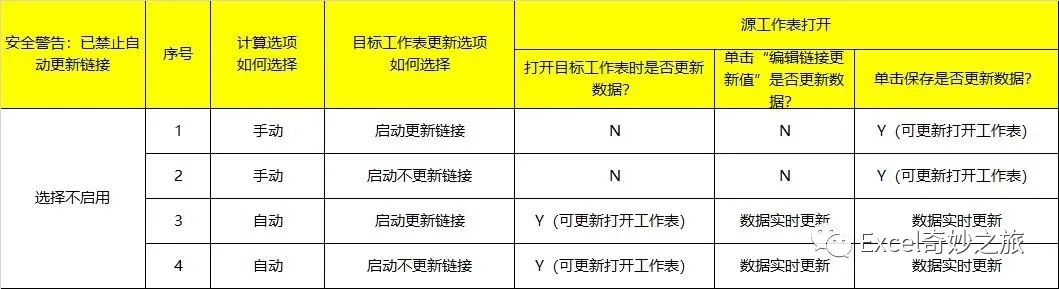
从以上情况来看:
计算选项是手动的情况下,不管目标工作表更新选项选择启动链接还是不启动链接,excel都不会自动更新链接进行计算,只有在每次保存的时候才会进行更新
计算选项是自动的情况下,不管目标工作表更新选项选择启动链接还是不启动链接,excel都会在打开时进行更新数据,并且在数据有变动就会自动更新






 本文介绍了如何在Excel中优化外部公式链接多且复杂的计算问题,通过设置计算选项和编辑链接,实现不打开源工作簿也能更新数据,提高运算效率。具体步骤包括禁用自动更新链接警告、设置计算选项为自动、逐个更新外部工作簿的值。这种方法避免了同时计算多个表格导致的卡顿,尤其适用于需要频繁更新但不想打开源数据的情况。
本文介绍了如何在Excel中优化外部公式链接多且复杂的计算问题,通过设置计算选项和编辑链接,实现不打开源工作簿也能更新数据,提高运算效率。具体步骤包括禁用自动更新链接警告、设置计算选项为自动、逐个更新外部工作簿的值。这种方法避免了同时计算多个表格导致的卡顿,尤其适用于需要频繁更新但不想打开源数据的情况。

















 被折叠的 条评论
为什么被折叠?
被折叠的 条评论
为什么被折叠?








